Powerpoint之字体选择
PPT演示设计规范和注意事项

PPT演示设计规范和注意事项PPT(PowerPoint)演示是目前广泛应用于各类场合的一种展示方式,其形象美观、简洁明了的设计风格让信息传达更加高效。
然而,要想制作出一份优秀的PPT演示,除了内容的准确性和逻辑连贯性外,还需要遵循一些设计规范和注意事项。
本文将介绍PPT演示设计的规范要求和常见注意事项,帮助读者制作出专业、吸引人的PPT演示。
一、PPT演示设计规范要求1. 字体选择与搭配:在选择PPT演示的字体时,应该遵循以下原则:首先,选择易读性好的字体,如Arial、Helvetica、微软雅黑等。
其次,字体的大小要适中,标题字体一般为28-36号,正文字体为18-24号。
此外,需要保持字体风格的一致性,避免在同一页面使用过多不同字体。
2. 配色方案:好的配色方案能够为PPT演示带来更好的视觉效果。
建议选择2-3种主要颜色,并在整个演示中保持一致。
尽量避免使用过于花哨、刺眼的颜色,以免影响视觉体验和信息传达。
3. 页面布局:页面布局是PPT演示中非常重要的一部分,合理的页面布局能够让观众更好地理解和接受所呈现的内容。
页面布局应简洁明了,尽量避免在一页中堆砌大量信息,可以采用分页的方式,每一页专注于一个主要内容。
4. 图表和图片使用:图表和图片能够直观地展示数据和信息,但需要注意使用的规范性。
在选择图表时,可以根据需求选择合适的图表类型,如柱状图、折线图、饼图等,并保证图表的清晰度和易读性。
使用图片时,要确保图片质量高,避免模糊或拉伸变形。
5. 动画与切换效果:适当添加一些动画和切换效果可以增加演示的趣味性和吸引力,但同时也应谨慎使用。
过多或过于复杂的动画效果可能会分散观众的注意力,影响主要内容的传达。
二、PPT演示设计注意事项1. 简洁明了:在制作PPT演示时,要注重信息的简洁明了。
文字要简短、精炼,通过关键词和短语来表达主要内容,避免长篇大论。
同时,图片、图表等辅助材料也要尽量简洁明了,精选出最能表达核心意思的内容。
ppt怎么更改默认字体和大小_ppt技巧大汇集
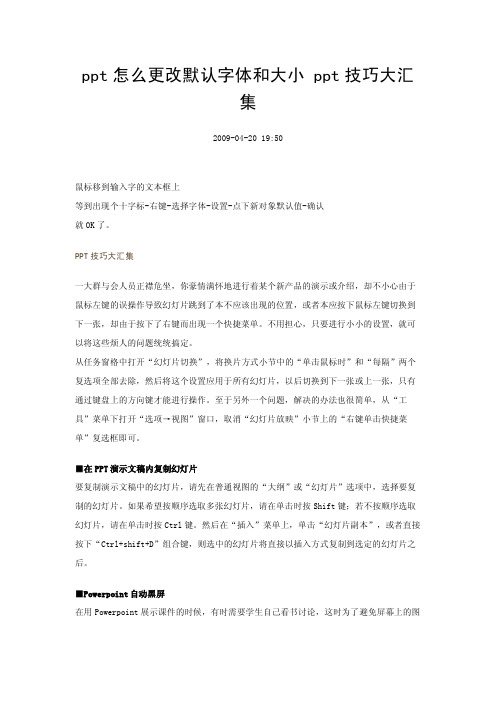
ppt怎么更改默认字体和大小ppt技巧大汇集2009-04-2019:50鼠标移到输入字的文本框上等到出现个十字标-右键-选择字体-设置-点下新对象默认值-确认就OK了。
PPT技巧大汇集一大群与会人员正襟危坐,你豪情满怀地进行着某个新产品的演示或介绍,却不小心由于鼠标左键的误操作导致幻灯片跳到了本不应该出现的位置,或者本应按下鼠标左键切换到下一张,却由于按下了右键而出现一个快捷菜单。
不用担心,只要进行小小的设置,就可以将这些烦人的问题统统搞定。
从任务窗格中打开“幻灯片切换”,将换片方式小节中的“单击鼠标时”和“每隔”两个复选项全部去除,然后将这个设置应用于所有幻灯片,以后切换到下一张或上一张,只有通过键盘上的方向键才能进行操作。
至于另外一个问题,解决的办法也很简单,从“工具”菜单下打开“选项→视图”窗口,取消“幻灯片放映”小节上的“右键单击快捷菜单”复选框即可。
■在PPT演示文稿内复制幻灯片要复制演示文稿中的幻灯片,请先在普通视图的“大纲”或“幻灯片”选项中,选择要复制的幻灯片。
如果希望按顺序选取多张幻灯片,请在单击时按Shift键;若不按顺序选取幻灯片,请在单击时按Ctrl键。
然后在“插入”菜单上,单击“幻灯片副本”,或者直接按下“Ctrl+shift+D”组合键,则选中的幻灯片将直接以插入方式复制到选定的幻灯片之后。
■Powerpoint自动黑屏在用Powerpoint展示课件的时候,有时需要学生自己看书讨论,这时为了避免屏幕上的图片影响学生的学习注意力可以按一下“B”键,此时屏幕黑屏。
学生自学完成后再接一下“B”键即可恢复正常。
按“W”键也会产生类似的效果。
■将幻灯片发送到word文档1、在Powerpoint中打开演示文稿,然后在“文件”菜单上,指向“发送”,再单击“Microsoft Word”。
2、在“将幻灯片添加到Microsoft word文档”之下,如果要将幻灯片嵌入word文档,请单击“粘贴”;如果要将幻灯片链接到word文档,请单击“粘贴链接”。
PPT如何在幻灯片中使用自定义字体
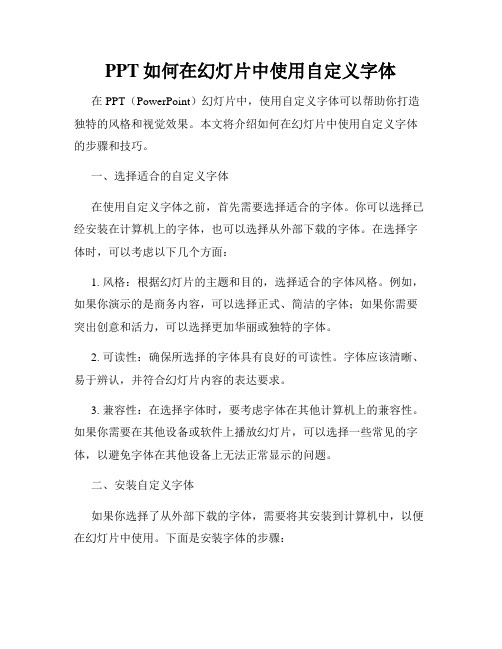
PPT如何在幻灯片中使用自定义字体在PPT(PowerPoint)幻灯片中,使用自定义字体可以帮助你打造独特的风格和视觉效果。
本文将介绍如何在幻灯片中使用自定义字体的步骤和技巧。
一、选择适合的自定义字体在使用自定义字体之前,首先需要选择适合的字体。
你可以选择已经安装在计算机上的字体,也可以选择从外部下载的字体。
在选择字体时,可以考虑以下几个方面:1. 风格:根据幻灯片的主题和目的,选择适合的字体风格。
例如,如果你演示的是商务内容,可以选择正式、简洁的字体;如果你需要突出创意和活力,可以选择更加华丽或独特的字体。
2. 可读性:确保所选择的字体具有良好的可读性。
字体应该清晰、易于辨认,并符合幻灯片内容的表达要求。
3. 兼容性:在选择字体时,要考虑字体在其他计算机上的兼容性。
如果你需要在其他设备或软件上播放幻灯片,可以选择一些常见的字体,以避免字体在其他设备上无法正常显示的问题。
二、安装自定义字体如果你选择了从外部下载的字体,需要将其安装到计算机中,以便在幻灯片中使用。
下面是安装字体的步骤:1. 下载字体文件:从可信赖的字体网站下载所需的字体文件,通常为.ttf、.otf等格式。
2. 打开字体文件:双击下载的字体文件,系统会自动打开字体预览页面。
3. 安装字体:在字体预览页面中,点击"安装"按钮,并按照系统提示完成字体的安装。
4. 检查是否安装成功:在字体管理器中检查已安装的字体列表,确认所需字体已成功添加。
三、使用自定义字体在安装自定义字体后,你可以在PPT幻灯片中使用它们。
下面是使用自定义字体的步骤:1. 打开PPT文档:启动PPT软件,并打开你要编辑的幻灯片。
2. 选择文本框:在幻灯片中选择一个文本框,或是插入一个新的文本框。
3. 选择字体:在顶部菜单栏或右侧任务窗格中找到字体设置选项。
通常可以通过“字体”下拉菜单选择已安装的自定义字体。
4. 应用字体:选择自定义字体后,将其应用于所选的文本框。
PPT设计技巧之字体选择原则

PPT设计技巧之字体选择原则在现代商务和学术交流中,使用PPT(PowerPoint)演示文稿是一种常见的方式。
PPT设计的质量直接影响着信息传达的效果。
除了布局和配色外,字体选择在设计中也占据着非常重要的位置。
本文将介绍PPT设计中字体选择的原则,帮助您创建出专业且吸引人的演示文稿。
一、字体的基本分类在开始探讨字体选择原则之前,我们首先需要了解字体的基本分类。
字体可以分为两大类:衬线字体和非衬线字体。
1. 衬线字体衬线字体是指在字母和符号的笔画末尾增加了衬线(像小脚丫一样的突出部分)的字体。
这种字体通常被认为在正式场合中使用较多,如商务演讲、学术研究报告等。
衬线字体的典型代表有Times New Roman、Georgia等。
2. 非衬线字体非衬线字体是指没有衬线的字体,其笔画末尾没有额外的装饰。
这种字体通常被认为在现代、简洁的场合中使用较多,如科技演示、创意设计等。
非衬线字体的典型代表有Arial、Helvetica等。
二、字体选择原则了解了字体的基本分类后,接下来我们将介绍在PPT设计中选择字体的几个原则。
1. 保持一致性在一个PPT演示中,保持字体的一致性非常重要。
在标题、正文、标注等不同区域中,使用相同的字体可以增强观众对信息的连贯性和整体性。
如果在不同部分使用不同字体,会给人造成混乱和不专业的印象。
2. 考虑可读性字体的可读性是选择的其中一个关键因素。
在正文部分,我们应该选择易于阅读的字体,确保观众可以轻松理解文本内容。
避免使用过于花哨或装饰性过强的字体,因为这可能会使文本难以辨认。
3. 注意字体大小除了字体本身,字体大小也是决定可读性的重要因素之一。
标题的字体大小通常大于正文,这样可以突出重点,并且使观众更容易浏览和理解PPT文稿。
一般来说,标题字体的大小应在28至36磅之间,正文字体的大小则应在18至24磅之间。
过小的字体会给观众带来不便,而过大的字体可能会破坏整体的平衡。
4. 配对使用字体在设计中,我们可以选择一对字体进行配对使用。
PPT字体 字号
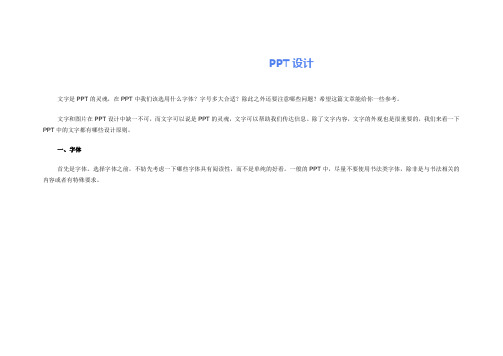
PPT设计文字是PPT的灵魂,在PPT中我们该选用什么字体?字号多大合适?除此之外还要注意哪些问题?希望这篇文章能给你一些参考。
文字和图片在PPT设计中缺一不可,而文字可以说是PPT的灵魂,文字可以帮助我们传达信息。
除了文字内容,文字的外观也是很重要的,我们来看一下PPT中的文字都有哪些设计原则。
一、字体首先是字体。
选择字体之前,不妨先考虑一下哪些字体具有阅读性,而不是单纯的好看。
一般的PPT中,尽量不要使用书法类字体,除非是与书法相关的内容或者有特殊要求。
这里给出几个推荐字体,其他字体请自行斟酌,只要能保证阅读性就好,别让别人去猜你的PPT里到底是什么字。
传达信息比字体美观性更重要。
1、标题可用微软雅黑,这个字体美观大方,中文英文都适用,在加粗后尤其清晰。
内容可用宋体。
二者可产生强烈的对比。
2、如果你的电脑里面只有系统自带的字体,那么标题可用黑体,字号相同的情况下黑体比微软雅黑稍小一些,不过仍然是个不错的选择。
内容可用楷体。
但是黑体不适合英文,建议使用文泉驿米黑字体代替黑体,华文楷体代替楷体。
二、字号PPT里面默认的字号范围是8号~96号,那么多的字号,到底该如何选择呢?其实字号选择要看PPT的实际使用情况。
比如你的PPT是投影用还是阅读用?在PPT的默认设置里面,标题字号是44号,一级文本32号,二级文本28号……共有五级文本。
虽然有那么多,建议还是最多用到二级字号就好了,不然对于观众来说,恐怕就变成视力测试了。
PPT投影时,最小字号最好不要小于28号。
Word里面默认的字号范围是初号~八号和5号~72号。
PPT里面默认的字号是8号~96号。
10.5号,相当于Word里面的五号,所以作为阅读用的PPT 文档,最小字号设为10.5号吧,不能再小了。
三、文字数量页面上字的数量应该如何考虑?投影用:字越少越好。
阅读用:字越详细越好。
因为投影用的PPT起到的是提炼要点的作用,而阅读用的PPT,需要详细描述。
如何设计清晰简洁的PPT文字内容

如何设计清晰简洁的PPT文字内容PPT(PowerPoint)是一种广泛使用的演示工具,而文字是PPT中最常用的元素之一。
设计清晰简洁的PPT文字内容对于有效传达信息、吸引听众的注意力至关重要。
下面将详细介绍如何设计清晰简洁的PPT文字内容。
一、使用简洁明了的字体选择适合PPT的字体非常重要。
首先应避免使用过于花哨、艺术性强的字体,以免分散听众的注意力。
推荐使用Arial、Helvetica、Calibri等无衬线字体,因为这些字体在PPT中的可读性较强。
二、遵循简短的句子原则在PPT中,应尽量避免使用过长的句子。
长句子容易让听众感到困惑和难以理解,导致信息传达不清。
有时,使用简洁的短语和关键词比使用完整的句子更能吸引听众的注意力。
简短的句子和短语可以帮助人们更好地理解信息。
三、使用关键词和短语将文字内容简化为关键词和短语有助于提醒演讲者并引起听众的兴趣。
这样做可以减少文字量,同时保持听众对演讲的关注。
关键词和短语可以快速激起听众的好奇心,同时帮助他们记住演讲的主要内容。
四、保持文字内容的一致性在设计PPT时,应确保文字内容的一致性。
这包括使用相同的字体、字号和格式。
一致的字体和格式可以使整个PPT看起来更整洁、更专业。
此外,使用相同的颜色和排版风格可以加强演示的连贯性和可读性。
五、利用文本框和列表布局使用文本框和列表布局可以帮助整理和组织文字内容。
文本框可以使文字排列整齐,并且可以在幻灯片上移动和调整位置。
列表布局可以帮助将信息分成几部分,使内容更加清晰易懂。
六、避免过度使用特效和动画尽管在PPT中使用适度的特效和动画可以使幻灯片看起来更有活力,但过度使用会分散听众的注意力。
过多的特效和动画会让PPT看起来杂乱无章,且可能影响文字内容的可读性。
因此,在设计PPT时,要谨慎使用特效和动画,确保内容的清晰度是首要考虑。
七、使用清晰的配色方案选择合适的配色方案可以使文字内容更加清晰易读。
建议使用高对比度的配色方案,例如黑色文字与白色背景或者白色文字与深色背景。
利用PowerPoint设计专业幻灯片的字体和字号的选择

利用PowerPoint设计专业幻灯片的字体和字号的选择PowerPoint是一款常用的幻灯片制作软件,广泛应用于演讲、展示、教育等方面。
在设计幻灯片时,选择合适的字体和字号对于传达信息、突出重点、提升专业感十分重要。
本文将探讨在PowerPoint中如何选择适合的字体和字号,以设计出专业、美观的幻灯片。
一、字体的选择在PowerPoint中,字体的选择直接影响到幻灯片的整体效果。
以下是几个常用的字体,它们在幻灯片设计中被广泛应用:1. Arial:Arial是一种无衬线字体,非常清晰易读,适用于大多数幻灯片设计。
它简洁、现代,能够给观众带来舒适的阅读体验。
2. Times New Roman:Times New Roman是一种有衬线字体,常用于正式场合。
它给人一种专业、稳重的感觉,适合用于商业演示或学术研究报告等正式场合。
3. Calibri:Calibri是一种现代、流行的字体,与Arial类似但略带圆润。
它的清晰度和可读性非常好,适合用于幻灯片的正文内容。
此外,还有其他一些字体如Tahoma、Verdana等也可以根据具体情况进行选择。
无论选择哪种字体,都要确保其在不同设备上的可读性,避免一些特殊字体在他人电脑上无法正确显示的情况。
二、字号的选择除了字体的选择,字号的大小也是设计幻灯片中需要考虑的因素之一。
合适的字号能够使观众更加容易读取幻灯片上的内容,同时也要注意不要选择过大或过小的字号。
1. 标题字号:标题是幻灯片的重点内容,需要突出显示。
通常,标题的字号应该较大,一般在28至44磅之间。
如果幻灯片的内容较多,可以适当增大标题字号,以吸引观众的注意力。
2. 正文字号:正文是幻灯片中的主要内容,字号的选择应该考虑到观众能够轻松阅读。
一般来说,正文的字号应该在18至24磅之间。
如果幻灯片上的正文内容较少,可以适当减小字号,以腾出更多空间展示其他元素。
三、字体和字号的搭配除了选择合适的字体和字号,字体和字号的搭配也很重要。
PPT字号和行间距的调整技巧

PowerPoint模板也会提供默认的字号和行间距设置,用户可根据 需要进行调整。
网络模板
网络上有很多免费的PPT模板可供下载和使用,这些模板通常会提 供默认的字号和行间距设置,用户可根据需要进行调整。
字号和行间距的调
05
整技巧
适当调整字号和行间距
1 2
标题字号选择
标题的字号应明显大于正文字号,突出标题的重 要性。
字号和行间距的视
03
觉效果
清பைடு நூலகம்度与易读性
总结词
字号和行间距的调整对于PPT的清晰度和易读性至关重要,合适的设置能够使内 容更易于理解和吸收。
详细描述
在PPT中,字号的大小直接影响到文字的清晰度,过小的字号容易造成阅读困难 ,而过大则可能使页面显得过于拥挤。行间距的合理设置则有助于提高文字的易 读性,过小的行间距可能导致文字粘连,影响阅读速度。
PPT字号和行间距的调 整技巧
汇报人:可编辑 2024-01-09
目录
• PPT字号的选择 • 行间距的调整 • 字号和行间距的视觉效果 • 字号和行间距的规范设置 • 字号和行间距的调整技巧
PPT字号的选择
01
根据内容选择字号
01
02
03
标题字号
标题应选择较大的字号, 以突出主题,建议使用24 号以上。
行间距设置要适中,不宜过大或过小 。适中的行间距能够提高PPT的阅读 体验,使观众更容易理解内容。
字号大小
根据内容的重要程度和展示效果,选 择合适的字号大小。一般来说,标题 字号要比正文大一些,以突出标题的 重要性。
行业标准的规范
金融行业
金融行业通常要求PPT使用黑体 或微软雅黑字体,字号大小适中
PPT中的文字字体不符合要求应该怎么处理
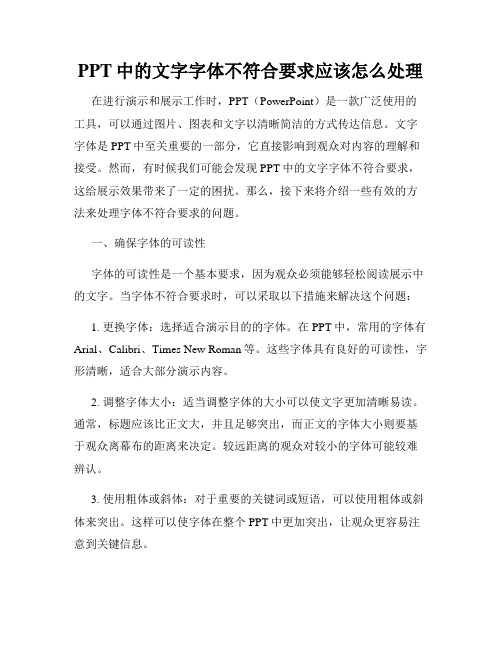
PPT中的文字字体不符合要求应该怎么处理在进行演示和展示工作时,PPT(PowerPoint)是一款广泛使用的工具,可以通过图片、图表和文字以清晰简洁的方式传达信息。
文字字体是PPT中至关重要的一部分,它直接影响到观众对内容的理解和接受。
然而,有时候我们可能会发现PPT中的文字字体不符合要求,这给展示效果带来了一定的困扰。
那么,接下来将介绍一些有效的方法来处理字体不符合要求的问题。
一、确保字体的可读性字体的可读性是一个基本要求,因为观众必须能够轻松阅读展示中的文字。
当字体不符合要求时,可以采取以下措施来解决这个问题:1. 更换字体:选择适合演示目的的字体。
在PPT中,常用的字体有Arial、Calibri、Times New Roman等。
这些字体具有良好的可读性,字形清晰,适合大部分演示内容。
2. 调整字体大小:适当调整字体的大小可以使文字更加清晰易读。
通常,标题应该比正文大,并且足够突出,而正文的字体大小则要基于观众离幕布的距离来决定。
较远距离的观众对较小的字体可能较难辨认。
3. 使用粗体或斜体:对于重要的关键词或短语,可以使用粗体或斜体来突出。
这样可以使字体在整个PPT中更加突出,让观众更容易注意到关键信息。
4. 调整行间距和字间距:合理的行间距和字间距可以提高文字的清晰度和可读性。
如果文字过于拥挤,观众可能会难以阅读,所以适当增加行间距和字间距是个不错的选择。
二、确保字体的一致性在PPT中,保持文字字体的一致性是一个重要原则。
这可以提高整个演示的视觉效果,使观众更容易跟随和理解内容。
下面是几个确保字体一致性的方法:1. 统一使用一种或几种字体:选择一种主要字体用于标题和正文,并在整个PPT中保持一致。
这样可以增强演示的整体凝聚力,让观众更容易注意到主要信息。
2. 控制字体样式的数量:在PPT中最好不要使用太多不同的字体样式,以免造成视觉上的混乱。
通常,使用2-3种字体样式已经足够。
3. 确保字体的大小一致:在整个PPT中,标题和正文的字体大小应该保持一致,这样可以使观众更加舒适地阅读内容。
PowerPoint幻灯片设计字体选择技巧

PowerPoint幻灯片设计字体选择技巧在创建PowerPoint幻灯片时,选择合适的字体是设计过程中的重要考虑因素之一。
字体的选择不仅影响幻灯片整体的视觉效果,还会直接影响文字的可读性和传达信息的效果。
本文将介绍一些PowerPoint幻灯片设计中字体选择的技巧,帮助您创建出更具吸引力和专业感的幻灯片。
1. 简洁明了的主标题字体在幻灯片的主标题中,选择一种简洁明了的字体是非常重要的。
通常建议选择无衬线字体(如Arial、Helvetica、Calibri等),这些字体不会有额外的装饰线条,更容易阅读。
同时,主标题的字号应相对较大,以便引起观众的注意。
2. 正文及次要信息字体幻灯片正文和次要信息的字体选择应该考虑可读性和美观性。
有些字体在大标题或标题上看起来很好看,但在较小字号下可能不够清晰。
建议使用衬线字体(如Times New Roman、Georgia、Palatino等)来增加正文的可读性,同时把字号保持在适当的范围内(一般为18-24磅)。
3. 一致性在整个幻灯片中,保持字体的一致性非常重要。
在使用不同字号和样式时,确保所选字体相同或相似,这样可以确保幻灯片整体的协调性和统一感。
过多的不同字体会给幻灯片带来杂乱的感觉,降低观众的注意力和理解能力。
4. 特殊情况的字体选择在某些特殊情况下,比如强调某个重要点或者引用他人的话语,可以使用一种特殊的字体来增强效果。
然而,在使用这些特殊字体之前,需要确保它们的可读性,并在整个幻灯片中控制使用的频率,以免过于花哨或分散观众注意力。
5. 配色方案除了字体的选择,幻灯片的整体配色方案也会对字体产生影响。
选择合适的背景颜色和前景颜色,以确保字体在视觉上与背景有良好的对比度。
对比度不足会导致幻灯片内容难以辨认,从而降低传达信息的效果。
6. 文字效果和动画PowerPoint提供了各种文字效果和动画选项,可以增加幻灯片的交互性和吸引力。
然而,在使用这些效果时,需要确保字体的可读性不受影响。
如何调整幻灯片中的字体大小和行距
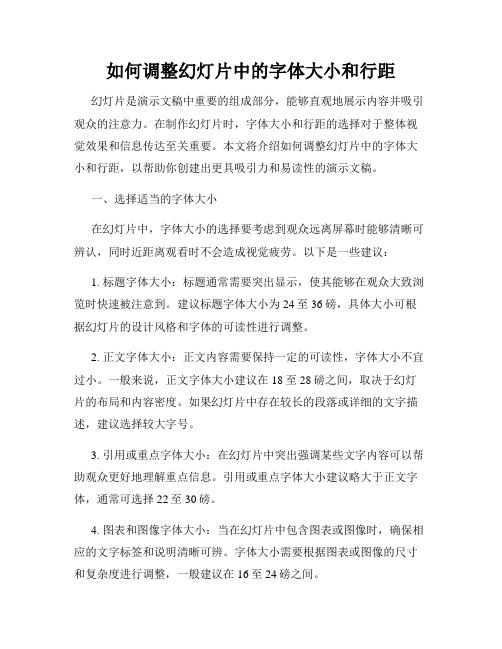
如何调整幻灯片中的字体大小和行距幻灯片是演示文稿中重要的组成部分,能够直观地展示内容并吸引观众的注意力。
在制作幻灯片时,字体大小和行距的选择对于整体视觉效果和信息传达至关重要。
本文将介绍如何调整幻灯片中的字体大小和行距,以帮助你创建出更具吸引力和易读性的演示文稿。
一、选择适当的字体大小在幻灯片中,字体大小的选择要考虑到观众远离屏幕时能够清晰可辨认,同时近距离观看时不会造成视觉疲劳。
以下是一些建议:1. 标题字体大小:标题通常需要突出显示,使其能够在观众大致浏览时快速被注意到。
建议标题字体大小为24至36磅,具体大小可根据幻灯片的设计风格和字体的可读性进行调整。
2. 正文字体大小:正文内容需要保持一定的可读性,字体大小不宜过小。
一般来说,正文字体大小建议在18至28磅之间,取决于幻灯片的布局和内容密度。
如果幻灯片中存在较长的段落或详细的文字描述,建议选择较大字号。
3. 引用或重点字体大小:在幻灯片中突出强调某些文字内容可以帮助观众更好地理解重点信息。
引用或重点字体大小建议略大于正文字体,通常可选择22至30磅。
4. 图表和图像字体大小:当在幻灯片中包含图表或图像时,确保相应的文字标签和说明清晰可辨。
字体大小需要根据图表或图像的尺寸和复杂度进行调整,一般建议在16至24磅之间。
二、调整适宜的行距合适的行距有助于提升幻灯片的可读性和整体视觉效果。
以下是一些建议:1. 标题行距:与标题字体大小相匹配的行距能够使标题在视觉上更加突出。
建议设置标题行距为1.2至1.5倍,以增强标题的可读性。
2. 正文行距:正文内容行距的设置要考虑文字行与行之间的间隔,使其既有足够的空间,又不至于显得过于松散。
对于大多数情况来说,建议使用1.2至1.3倍的行距,根据字号和字体风格进行微调。
3. 引用或重点行距:与引用或重点字体大小相匹配的行距能够使这部分内容在视觉上更加凸显。
通常使用1.2至1.3倍的行距可以满足要求。
4. 图表和图像行距:在图表或图像标签和说明中,适当的行距可以增加文字的清晰度和可读性。
如何在幻灯片中设置字体颜色和背景颜色

如何在幻灯片中设置字体颜色和背景颜色在幻灯片中,字体颜色和背景颜色的设置是制作演示文稿时重要的一环。
字体颜色和背景颜色的合理搭配可以使幻灯片内容更加突出和吸引人。
本文将介绍如何在幻灯片中设置字体颜色和背景颜色。
一、字体颜色的设置幻灯片的字体颜色主要通过字体工具栏来进行设置。
以下是具体步骤:1. 打开PowerPoint软件,创建一个新的幻灯片或打开一个已有的幻灯片。
2. 在菜单栏中选择“开始”,然后在工具栏中找到“字体”选项。
3. 点击“字体”选项后,会弹出一个字体工具栏,在该工具栏中可以设置字体的颜色、字号和字体样式。
4. 点击“字体颜色”按钮,会弹出一个颜色选择面板,可以选择所需的字体颜色。
也可以通过点击“更多颜色”选项来自定义字体颜色。
5. 选择完字体颜色后,点击确认按钮,即可将字体颜色应用到幻灯片的文本中。
二、背景颜色的设置设置幻灯片的背景颜色可以通过“设计”选项卡中的“背景样式”功能进行设置。
以下是具体步骤:1. 在菜单栏中选择“设计”,然后在工具栏中找到“背景样式”选项。
2. 点击“背景样式”选项后,会弹出一个背景样式工具栏,在该工具栏中可以选择不同的背景颜色和背景图案。
3. 点击“背景颜色”按钮,会弹出一个颜色选择面板,可以选择所需的背景颜色。
同样,也可以点击“更多颜色”选项来自定义背景颜色。
4. 选择完背景颜色后,点击确认按钮,即可将背景颜色应用到幻灯片中。
三、字体和背景颜色搭配的技巧在设置幻灯片的字体和背景颜色时,需要注意以下几个方面:1. 色彩搭配要协调:字体颜色和背景颜色之间要形成明暗对比,以保证文字的清晰可读性。
例如,浅色背景适合使用深色字体,而深色背景适合使用浅色字体。
2. 避免颜色过于刺眼:选择适合的字体颜色和背景颜色,不要选择过于鲜艳和刺眼的颜色,以免给观众带来不适。
3. 强调重点内容:可以利用不同的字体颜色和背景颜色来突出重点内容,使其更加引人注目。
四、其他字体和背景样式的设置除了设置字体和背景的颜色,还可以进行其他样式的设置,例如字体大小、字体样式、背景图案等。
制作PPT时文字字体和字号的选择
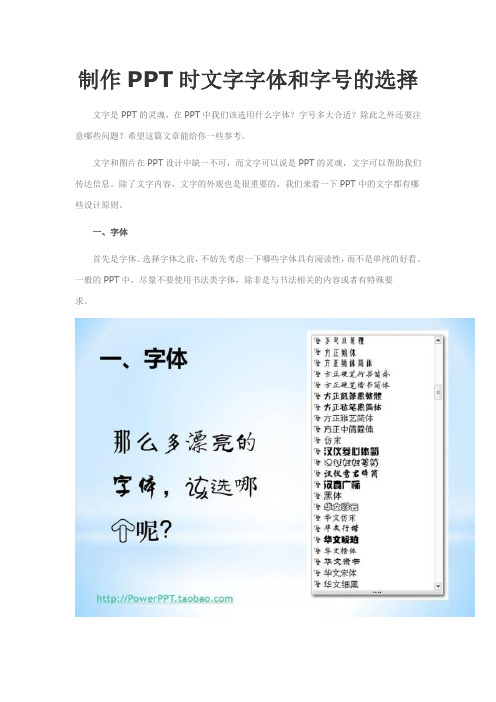
制作PPT时文字字体和字号的选择文字是PPT的灵魂,在PPT中我们该选用什么字体?字号多大合适?除此之外还要注意哪些问题?希望这篇文章能给你一些参考。
文字和图片在PPT设计中缺一不可,而文字可以说是PPT的灵魂,文字可以帮助我们传达信息。
除了文字内容,文字的外观也是很重要的,我们来看一下PPT中的文字都有哪些设计原则。
一、字体首先是字体。
选择字体之前,不妨先考虑一下哪些字体具有阅读性,而不是单纯的好看。
一般的PPT中,尽量不要使用书法类字体,除非是与书法相关的内容或者有特殊要求。
这里给出几个推荐字体,其他字体请自行斟酌,只要能保证阅读性就好,别让别人去猜你的PPT里到底是什么字。
传达信息比字体美观性更重要。
1.标题可用微软雅黑,这个字体美观大方,中文英文都适用,在加粗后尤其清晰。
内容可用宋体。
二者可产生强烈的对比。
2.如果你的电脑里面只有系统自带的字体,那么标题可用黑体,字号相同的情况下黑体比微软雅黑稍小一些,不过仍然是个不错的选择。
内容可用楷体。
但是黑体不适合英文,建议使用文泉驿米黑字体代替黑体,华文楷体代替楷体。
二、字号PPT里面默认的字号范围是8号~96号,那么多的字号,到底该如何选择呢?其实字号选择要看PPT的实际使用情况。
比如你的PPT是投影用还是阅读用?在PPT的默认设置里面,标题字号是44号,一级文本32号,二级文本28号……共有五级文本。
虽然有那么多,建议还是最多用到二级字号就好了,不然对于观众来说,恐怕就变成视力测试了。
PPT投影时,最小字号最好不要小于28号。
Word里面默认的字号范围是初号~八号和5号~72号。
PPT里面默认的字号是8号~96号。
10.5号,相当于Word里面的五号,所以作为阅读用的PPT文档,最小字号设为10.5号吧,不能再小了。
三、文字数量页面上字的数量应该如何考虑?投影用:字越少越好。
阅读用:字越详细越好。
因为投影用的PPT起到的是提炼要点的作用,而阅读用的PPT,需要详细描述。
PowerPoint幻灯片字体选择
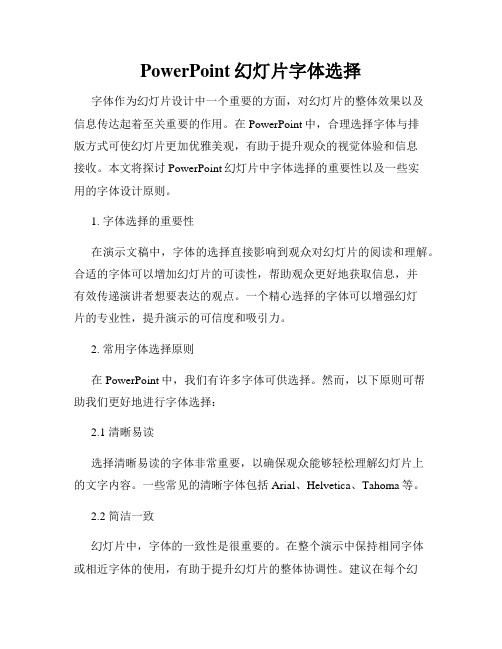
PowerPoint幻灯片字体选择字体作为幻灯片设计中一个重要的方面,对幻灯片的整体效果以及信息传达起着至关重要的作用。
在PowerPoint中,合理选择字体与排版方式可使幻灯片更加优雅美观,有助于提升观众的视觉体验和信息接收。
本文将探讨PowerPoint幻灯片中字体选择的重要性以及一些实用的字体设计原则。
1. 字体选择的重要性在演示文稿中,字体的选择直接影响到观众对幻灯片的阅读和理解。
合适的字体可以增加幻灯片的可读性,帮助观众更好地获取信息,并有效传递演讲者想要表达的观点。
一个精心选择的字体可以增强幻灯片的专业性,提升演示的可信度和吸引力。
2. 常用字体选择原则在PowerPoint中,我们有许多字体可供选择。
然而,以下原则可帮助我们更好地进行字体选择:2.1 清晰易读选择清晰易读的字体非常重要,以确保观众能够轻松理解幻灯片上的文字内容。
一些常见的清晰字体包括Arial、Helvetica、Tahoma等。
2.2 简洁一致幻灯片中,字体的一致性是很重要的。
在整个演示中保持相同字体或相近字体的使用,有助于提升幻灯片的整体协调性。
建议在每个幻灯片上使用1-2种字体,分别用于标题和正文,例如使用Arial作为标题字体,而Helvetica作为正文字体。
2.3 字号和行距的选择字号和行距的选择与幻灯片上的文字大小和布局有着密切的关联。
标题字体通常应大于正文字体,以突出标题的重要性。
同时,适当的行距可以增加文字的可读性,推荐在幻灯片中应用适中的行距。
3. 避免过多字体的使用在幻灯片中使用过多的字体会导致视觉上的混乱,降低整体设计的美观度。
因此,除非有特殊需要,我们应尽量避免在幻灯片中使用过多的字体。
选择1-2种字体,将其在不同部分中灵活运用即可。
4. 采用内容与风格相匹配的字体在PowerPoint中,不同的主题和内容需要不同的字体来体现其风格和氛围。
例如在正式的商务演示中,我们可以选择较为庄重、专业的字体如Calibri或Segoe UI。
如何调整幻灯片中的字体大小和颜色

如何调整幻灯片中的字体大小和颜色在制作幻灯片时,字体的大小和颜色选择是非常重要的,它们直接影响着幻灯片的可读性和视觉效果。
下面将介绍如何在幻灯片中调整字体大小和颜色,以帮助您制作出美观而有效的幻灯片。
一、调整字体大小字体大小的设置可以使文字在幻灯片中更加突出和易读。
下面是几种调整字体大小的方法:1. 使用默认字体大小:在许多演示软件中,幻灯片的默认字体大小通常是28号或32号。
您可以直接使用这个默认设置,或者根据需要进行微调。
2. 手动设置字体大小:在幻灯片中选择您想要调整字体大小的文本,然后使用字体工具栏或格式选项卡上的字号下拉菜单手动选择合适的字体大小。
3. 快捷键调整字体大小:在许多演示软件中,您可以使用快捷键来快速调整字体大小。
例如,在Microsoft PowerPoint中,按住"Ctrl"键并滚动鼠标滚轮可以调整字体大小。
4. 设置幻灯片模板:如果您在多个幻灯片上使用相同的字体大小,可以创建和应用幻灯片模板。
在模板中设置字体大小,然后将其应用于所有需要相同字体大小的幻灯片。
二、调整字体颜色字体颜色的选择可以为幻灯片增添生动和吸引力。
以下是几种调整字体颜色的方法:1. 使用默认字体颜色:许多演示软件都提供了一组默认的字体颜色,可以直接在幻灯片中使用。
这些默认颜色通常是黑色、白色或深灰色。
根据幻灯片的主题和背景,选择一个对比度较高的颜色。
2. 手动设置字体颜色:在幻灯片中选择您想要调整字体颜色的文本,然后使用字体工具栏或格式选项卡上的颜色下拉菜单手动选择合适的字体颜色。
你可以选择更醒目的颜色,以增强文字的可读性。
3. 应用主题颜色:许多演示软件都提供预定义的主题颜色方案,可以应用于整个幻灯片。
选择一个适合您需求的主题,它会自动为您设置合适的字体颜色。
4. 自定义字体颜色:如果您想使用一种特殊的颜色,可以通过选择“自定义颜色”选项来设置字体颜色。
在弹出的颜色选择器中,调整红、绿、蓝三个分量来创建您想要的颜色。
PPT字体选择与管理技巧

PPT字体选择与管理技巧在现代社会中,PPT(PowerPoint)已经成为了一种常见的沟通工具。
无论是在商务演示、学术报告还是日常分享中,PPT都扮演着重要的角色。
而在设计和制作PPT时,字体的选择和管理是至关重要的一环。
本文将探讨PPT字体选择与管理的技巧,帮助读者打造出更具吸引力和专业感的PPT。
一、字体选择的原则字体的选择对于PPT的整体效果至关重要。
以下是一些字体选择的原则,可以帮助读者在设计PPT时做出明智的决策。
1. 简洁明了:字体应该简洁明了,容易阅读。
避免使用过于花哨或艰难阅读的字体,如手写体或装饰性字体。
2. 一致性:在整个PPT中保持字体的一致性。
选择两种字体进行搭配,一种用于标题,一种用于正文。
这样可以确保整个PPT的视觉效果和连贯性。
3. 色彩搭配:字体的颜色应该与背景色形成对比,以便读者更容易辨认。
黑色或白色字体通常是一个安全的选择。
4. 字号调整:根据内容的重要性和层次,合理调整字号。
标题应该比正文大,以突出重点。
5. 避免过度装饰:避免在字体上过度使用特效,如阴影、描边或渐变。
这样会分散读者的注意力,降低信息传达的效果。
二、常用的字体选择在选择字体时,我们可以参考一些常用的字体。
以下是一些常见的字体,它们在PPT设计中非常实用:1. Arial:Arial是一种简洁明了的无衬线字体,适用于正文和标题。
它的可读性强,适用于各种场景。
2. Calibri:Calibri是一种现代感十足的无衬线字体,适用于正文和标题。
它的字母间距适中,易于阅读。
3. Times New Roman:Times New Roman是一种衬线字体,适用于正式场合或需要一定专业感的PPT。
它的字母形状清晰,适合长篇幅的文字。
4. Verdana:Verdana是一种无衬线字体,适用于大标题或需要强调的文字。
它的字母形状饱满,适合在大屏幕上展示。
以上字体只是一些常见的选择,读者可以根据自己的需求和风格进行选择。
如何在幻灯片中使用自定义字体

如何在幻灯片中使用自定义字体在幻灯片中使用自定义字体是一种个性化且突出的方式,可以增加幻灯片的魅力和吸引力。
本文将介绍如何在幻灯片中使用自定义字体,并提供具体的步骤和技巧。
首先,我们需要准备自定义字体文件。
通常,自定义字体文件的格式可以是.ttf(TrueType字体)或.otf(OpenType字体)。
确保你已经获得了对应字体文件的版权或使用许可。
接下来,我们将向您展示在Microsoft PowerPoint和Google Slides上如何应用自定义字体。
在Microsoft PowerPoint中使用自定义字体的步骤如下:1. 打开PowerPoint并创建一个新的幻灯片。
2. 在“设计”选项卡中,选择“字体”组。
3. 点击“字体”组中的“字体”下拉菜单。
4. 在下拉菜单中,选择“更多字体”选项。
注意:在此之前,请确保已将自定义字体文件复制到电脑的字体库中。
5. 在“字体”对话框中,滚动至“字体列表”下的末尾。
6. 在末尾的位置,您将找到您添加到计算机上的自定义字体。
7. 选择您想要使用的自定义字体,在字体名称旁边的方框中加上勾号。
8. 点击“确定”按钮,您的幻灯片将开始使用所选的自定义字体。
现在,您可以根据需要对幻灯片文本使用自定义字体,以使其与您的主题或品牌形象更加匹配。
在Google Slides中使用自定义字体的步骤如下:1. 打开Google Slides并创建一个新的幻灯片。
2. 在“文件”菜单中选择“字体”。
3. 在字体对话框中,滚动并查找“系统字体”下面的选择框。
4. 在选择框中,您将看到已安装的所有字体以及“更多字体”选项。
5. 点击“更多字体”选项,打开Google Fonts网站。
6. 在Google Fonts网站上,您可以浏览和选择您喜欢的自定义字体。
7. 一旦找到了想要使用的字体,点击字体样式旁边的“+”符号。
8. 返回到Google Slides页面,在字体对话框中刷新字体列表。
ppt汇报技巧

ppt汇报技巧一、概述PPT(PowerPoint)是一种常用的演示工具,广泛应用于各种场合,如商务汇报、学术讲座、培训课程等。
本文将介绍一些PPT汇报的技巧,匡助您制作出精彩、专业的演示文稿。
二、设计与布局1. 简洁明了:PPT应尽量简洁明了,避免过多的文字和图表,以免让观众产生信息过载的感觉。
2. 色采搭配:选择适合主题的色采搭配,避免使用过于花哨或者刺眼的颜色,以免分散观众的注意力。
3. 字体选择:选择易读的字体,如Arial、Calibri等,避免使用过小或者过大的字号,确保观众能够清晰地看到文字内容。
4. 布局合理:根据内容的重要性和逻辑关系,合理安排每一页的布局,确保信息的传递顺畅。
三、内容编排1. 主题明确:在开始时明确主题,让观众清晰地知道您要讲述的内容是什么。
2. 结构清晰:将内容按照逻辑顺序进行编排,确保每一页的内容都能够密切联系起来。
3. 重点突出:通过使用粗体、颜色或者动画效果等方式,突出重点内容,引起观众的注意。
4. 图片和图表:适当使用图片和图表来辅助说明,但要确保它们与主题内容密切相关,并且清晰可见。
5. 文字内容:文字内容要简洁明了,避免浮现拖沓的长句和复杂的专业术语,以便观众能够轻松理解。
四、动画和转场效果1. 适度使用:动画和转场效果可以增加演示文稿的吸引力,但要适度使用,避免过多的动画效果,以免分散观众的注意力。
2. 一致性:保持动画和转场效果的一致性,避免在每一页都使用不同的效果,以免给观众带来混乱的感觉。
3. 流畅性:选择流畅的转场效果,避免过于繁琐或者缓慢的效果,以确保观众的注意力能够持续集中在内容上。
五、演讲技巧1. 自信表达:在演讲时保持自信,用清晰、流利的语言表达自己的观点,确保观众能够理解。
2. 姿式与眼神:保持良好的姿式,眼神要与观众进行交流,展现出自信和专业性。
3. 讲述速度:控制讲述速度,避免过快或者过慢,确保观众能够跟上您的思路。
4. 手势运用:适当运用手势来强调重点内容,但要避免过多的手势,以免分散观众的注意力。
如何调整幻灯片中的字体效果

如何调整幻灯片中的字体效果在使用幻灯片制作演示文稿时,字体效果是非常关键的,它能够直接影响到信息的传递和观众的视觉体验。
正确地调整字体效果可以使幻灯片更加专业、有吸引力并且易于阅读。
本文将介绍一些调整幻灯片字体效果的技巧和方法。
一、选择合适的字体类型选择合适的字体类型是调整字体效果的第一步。
在幻灯片中,常见的字体类型包括无衬线字体(如Arial、Calibri)和衬线字体(如Times New Roman、Georgia)。
无衬线字体通常适用于标题和大段文字,而衬线字体则适用于正文和小段文字。
通过选择适当的字体类型,可以使幻灯片更具一致性和专业感。
二、调整字体大小字体大小是幻灯片中字体效果的重要参数之一。
通常,标题应该有较大的字体,以突出重点和吸引注意力。
正文文字的字体大小应该适中,不宜过小以免让观众难以辨认。
调整字体大小需要根据幻灯片的布局、文字的重要性和观众的距离来考虑,以确保文字清晰可见。
三、使用粗体和斜体粗体和斜体是改变字体效果的另一种常见方法。
通过使用粗体,可以强调文字的重要性,并使其在幻灯片中更加醒目。
而斜体则常用于表示引用、强调或其他特殊用途。
适当地使用粗体和斜体可以使幻灯片更具层次感和视觉吸引力。
四、设置字体颜色字体颜色对幻灯片的视觉效果起着重要作用。
选择合适的字体颜色可以使文字更加清晰可辨,并与背景色形成良好的对比。
通常情况下,亮色背景适合使用深色字体,而深色背景适合使用浅色字体。
另外,也可以根据主题和风格选择特定的字体颜色,以实现更好的视觉效果。
五、调整字间距和行间距字间距和行间距的调整可以使文字在幻灯片上更加整齐和易读。
适当地增加字间距可以避免文字之间过于拥挤,增强文字的可读性。
而行间距的调整可以确保文字行与行之间有适当的间隔,使观众更容易阅读文字内容。
六、应用特殊效果除了上述常规调整之外,现代幻灯片制作软件还提供了一些特殊效果,可以进一步改变文字的外观和效果。
例如,可以使用投影效果为文字增加立体感,或者使用阴影效果使文字在幻灯片上更加凸显。
- 1、下载文档前请自行甄别文档内容的完整性,平台不提供额外的编辑、内容补充、找答案等附加服务。
- 2、"仅部分预览"的文档,不可在线预览部分如存在完整性等问题,可反馈申请退款(可完整预览的文档不适用该条件!)。
- 3、如文档侵犯您的权益,请联系客服反馈,我们会尽快为您处理(人工客服工作时间:9:00-18:30)。
Powerpoint之字体选择
Powerpoint软件中大约配备了几十种,但是我们经常用到的大约十几种。
大多是“宋体、楷体、黑体、仿宋、幼圆、行楷、隶书、姚体、华文新魏、微软雅黑、Arial、Verdana、Times New Roman”等。
在日常的Powerpoint设计中,字体是最容易被忽略,也是最不被重视的。
在PPT设计中,字体选择的难度并不比色彩搭配低多少,很多人认为字体无关紧要,其实不然。
首先从视觉角度来说,不同的字体给人的视觉冲击是不一样的,有的字体比较毛糙,有的字体比较圆润,有的字体的字体放大后则显得空洞;其次不同的字体给人不同的感觉,比如楷体感觉柔和,但容易产生不信任感,黑体庄重严肃,但对视太久了会产生疲惫感。
有人说看一个设计师的品位只要看他选用什么字体就行了,不过对于我们这些只是爱好者而非专业设计人员来说,就不必太在意字体啦,无知者无畏嘛,但是最基本的一些效果还是要考虑的,毕竟把握小处,大处才能适宜。
对于没有专门研究过字体的人来说,最保险的办法就是用一些已经非常成熟的字体,中文比如宋体和黑体,宋体比较严谨,显示清晰,适合正文,office默认的字体也是宋体;黑体比较端庄严肃,醒目突出,适合标题或强调区;隶书和楷体艺术性比较强,但投影效果很差,所以如果所做的PPT需要投影的话,千万不要用这两种字体,另外商用PPT中,这两种字体也尽量少用,因为容易产生不信任感。
英文字体一般用Arial、Verdana、Times New Roman这三种比较多。
Arial是一种很不错的字体,端庄大方,间距合适,即使放大后也没有毛边现象。
Comic Sans MS也是很不错的一款字体,比较轻快活泼,有手写的感觉。
Sans Serif 字体(例如 Arial 和 Verdana)比较清晰一些,一般宜用作文件标题和正文标题。
而Serif 字体(例如 Times New Roman)适合于大段的文本,可方便阅读。
变换不同的字体可以达到很好的效果。
但是也要注意字体的一致性。
如果字体变化过于频繁,则可能向观众表达的消息会不一致。
在同一演示文稿中使用的字体最好不要超过三种。
另外,慎用粗体和斜体。
仅仅在强调时才需使用粗体和斜体,其他情况下使用或过多使用则会降低其效果。
字体的大小也要适当,能大则大。
根据PPT之10/20/30原则,字号最好不低于30磅。
毕竟我们不是在做视力检查。
另外,如果Powerpoint没有自身携带某种字体,比如有的Powerpoint版本中没有微软雅黑字体,可以采用嵌入字体的方法。
说了这么多,如何选择字体?答案就是根据幻灯片的主题来选择合适的字体。
下面给大家欣赏几个比较经典的字体案例(图片来源于网络):
1、AvantGarde
这款字体由简单的直线和弧线组成,非常的柔和,平静2、sloop
漂亮而优雅的花体字,很有皇家风范。
3、Planet Kosmos
这款就现代多了,很有视觉冲击力,卡通化,又有街头气息。
4、Trajan
这款字体你眼不眼熟?你知道它有多流行吗?听说很多好莱坞的电影海报设计都是用它5、Frutiger
6、Didot
这款字体你不认识不要紧,上面的这本杂志你总认得吧?上面这本杂志你不认得也不要紧,假如你是个男的。
你是女的也不知道?那你一定是一个不爱慕虚荣的好女孩。
时尚的代表VOGUE的杂志封面logo就是用这个字体的,如果非要
给这款字体一个风格的标签,那就是:时尚。
(注:可编辑下载,若有不当之处,请指正,谢谢!)。
